כעת, על מנת לצייר רשת של תשבץ, יש מבחר גדול של תוכנות מחשב שונות. אבל כדי לשלוט בהם, אתה זקוק לזמן מסוים, לפעמים זה לא מספיק. אם אתה צריך לשרטט במהירות תשבץ, אתה יכול ללכת בשתי דרכים: לעשות זאת דרך Word או דרך Excel.
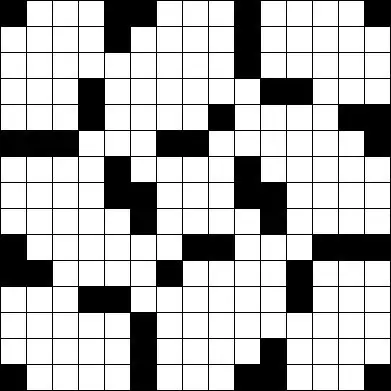
הוראות
שלב 1
יצירת תשבץ ב- MS Office Word אם יש לך תשבץ קטן, השתמש בפונקציה "צור טבלה". לאחר שבחרת את מספר העמודות הדרוש אופקית ואנכית, התחל לבנות את הרשת שלך. לשם כך, הסר גבולות מיותרים בין תאי הטבלה באמצעות האפשרות "גבולות ומילוי" והפוך את הגבולות המיותרים של התאים לחסרי צבע, וכך נוצר מתווה התשבץ שלך.
שלב 2
אם התשבץ גדול, גש לחלונית "צייר", צייר ריבוע והעתק אותו לגיליון פעמים רבות ככל שיידרש, ואז סידר את התאים שהתקבלו בסדר הרצוי לקבלת רשת התשבצים.
שלב 3
יצירת תשבץ ב- MS Office Excel כאן הכל הרבה יותר קל, מכיוון שאינך צריך לצייר תאים וריבועים. בחר את מספר התאים הנדרש, הגדר את גובהם ורוחבם. לשם כך בחר בתאים, לחץ עליהם באמצעות לחצן העכבר הימני ועבור לחלונית "עיצוב תאים". בחר בכרטיסייה "עמודה", ואז "רוחב" ו"הגדר ערך ". בצע את אותו הדבר עם יישור הגובה של התאים.
שלב 4
עבור לחלונית "תצוגה" ואז עבור לסרגל הכלים ולחץ על הכרטיסייה "גבול". בחר בפקודה "גבול תמונות" ואז - "רשת לאורך גבול התמונה". הגדר שם את סוג השורה והצבע. לאחר מכן הסמן יהפוך לעיפרון. לחץ לחיצה ארוכה על כפתור העכבר השמאלי ועצב את מתווה התשבץ שלך.
שלב 5
בשתי התוכניות תוכלו להקליד טקסט בתאי התשבץ ולהציב את המשימות לצד התשבץ או בתחתיתו, תלוי במיקום. לחלופין, תוכל גם להפוך את גבולות התשבץ לשורות עבות ולהחיל את הפקודה Fill על תוכן התאים.






